很多人不知道office 2019 Excel怎么设置文本长度?今日为你们带来的文章是office 2019 Excel设置文本长度的方法,还有不清楚小伙伴和小编一起去学习一下吧。
第一步:打开一个Excel表格,选择需要设置的单元格,如图所示。
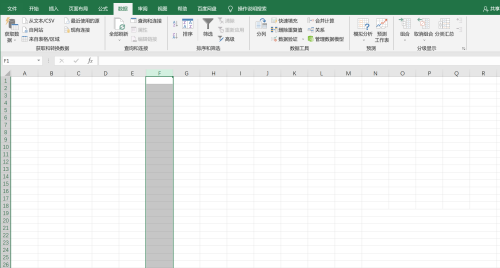
第二步:依次点击选择数据,数据验证,如图所示。
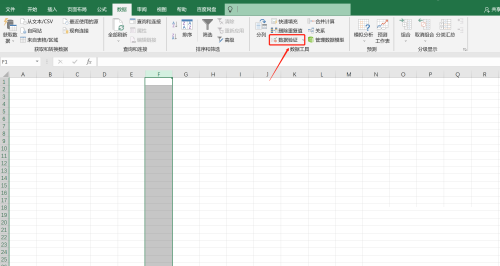
第三步:选择文本长度,根据自己的需要设置文本长度,如图所示。
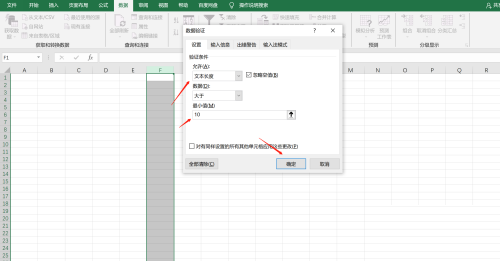
以上就是小编给大家带来的office 2019 Excel怎么设置文本长度的全部内容,希望能够帮助到大家哦。
时间:2022-06-07来源:华军软件教程作者:点心
很多人不知道office 2019 Excel怎么设置文本长度?今日为你们带来的文章是office 2019 Excel设置文本长度的方法,还有不清楚小伙伴和小编一起去学习一下吧。
第一步:打开一个Excel表格,选择需要设置的单元格,如图所示。
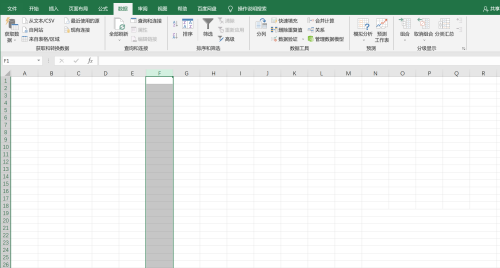
第二步:依次点击选择数据,数据验证,如图所示。
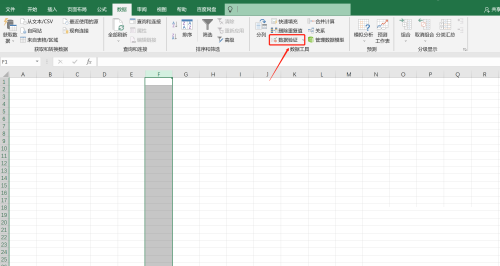
第三步:选择文本长度,根据自己的需要设置文本长度,如图所示。
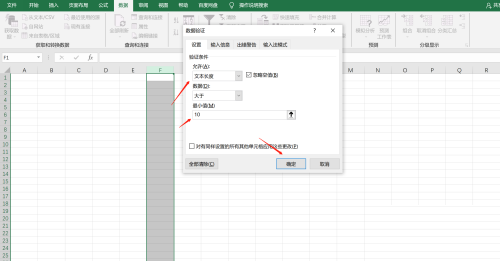
以上就是小编给大家带来的office 2019 Excel怎么设置文本长度的全部内容,希望能够帮助到大家哦。